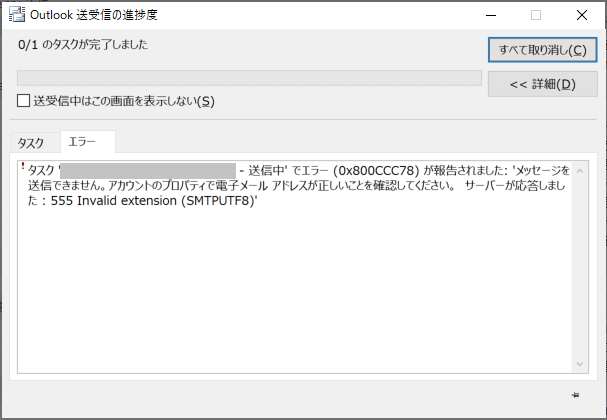
Outlookで「0x800ccc78」エラーが表示された場合の2つの対処方法について
Outlookで「0x800ccc78」のエラーが表示された場合、一般的にはOutlookに設定したメールの設定を見直すことが必要だと言われています。
しかし、このエラーが発生するタイミングはこれだけではないという盲点もあるので、私が解決した方法について紹介できればと思います。
Outlookで「0x800ccc78」エラーが表示された場合の解決方法
Outlookで「0x800ccc78」が表示された場合の解決方法は下記2点を確認します。
1.Outlookに設定したメール設定が間違っていないか確認(こちらが一般的な解決方法として紹介される方)
2.送信トレイにメールが残っていないか確認(こちらは意外と紹介されていない方)
2.送信トレイにメールが残っていないか確認(こちらは意外と紹介されていない方)
1.Outlookに設定したメール設定が間違っていないか確認
まずは、一般的な解決方法として紹介されている方法です。
「0x800ccc78」などで検索するとMicrosoftコミュニティなどがヒットします。
下記はOutlook2016での記載ですが、バージョンに関係なく、メールのアカウント設定が正しく行われているかを確認するという対応です。
https://answers.microsoft.com/ja-jp/msoffice/forum/msoffice_outlook-mso_win10-mso_2016/outlook2016/52ba2bf9-b60e-4ee8-abb0-f164c14ae2d9
このページの最初のリンクに大塚商会 アルファメールのサポートサイトが紹介されています。
そこを参考にしつつ、メール設定を再確認して頂ければと思います。
2.送信トレイにメールが残っていないか確認(こちらは意外と紹介されていない方)
こちらは意外と紹介してもらえないのですが、お手軽簡単な方法なので該当すれば超ラッキーです!(笑)
エラーコード「0x800ccc78」を確認の上、下記を行ってみてください。
1.メールの「送信トレイ」(送信メールが一時保存されているフォルダ)にメールが蓄積されているか確認してください。
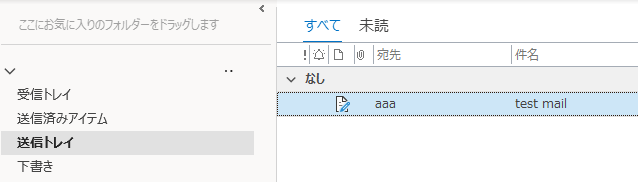
もし「送信トレイ」にメールがあれば、そのメールは送信に失敗したメールの可能性が高いです。
2.そのメールは削除するか「下書き」フォルダなど別のフォルダへ移動した後、Outlookを一度終了してください。
3.再度Outlookを起動したあと、メールの送受信をしてください。もしエラーが解消された場合は、残っていたメールの[宛先/CC/BCC]のいずれかに間違いがある可能性が高いので、一度全て削除して、ひとつずつ入力しなおしてみてください。
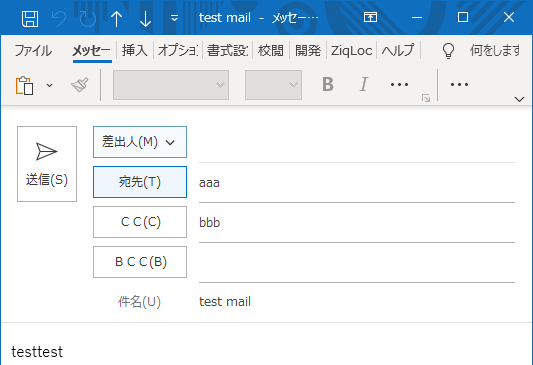
その他)参考書籍
Outlookを仕事で使うならこの本を一読することをお勧めします。環境や社内ルールによってはすべてを活用できるわけではないですが、初心者には一読する価値があります!
■アウトルック最速仕事術
リンク
パソコンに不慣れな方、これから社会人として会社でパソコンを使う方、作業時間短縮や効率化を考えている方などはこちらも合わせて読みましょう!
■脱マウス最速仕事術――年間120時間の時短を実現した50のテクニック
リンク
こちらはセットで読むと一通り業務で使う知識が得られるので、新入社員向け教育資料としてよいかと思います。
■パソコン[最強]時短仕事術 超速で仕事するテクニック
リンク
■最速ショートカットキー―仕事が必ず速くなる一生モノのテクニック (IT×仕事術)リンク
■アウトルック[最強]時短仕事術 〜メール処理をスグに片付けるテクニックリンク
■Word[最強]時短仕事術 成果を出す! 仕事が速い人のテクニックリンク
■エクセル[最強]時短仕事術 瞬時に片付けるテクニックリンク
■Excel関数[最強]時短仕事術 誰も教えてくれない!仕事がラクになるテクニック IT×仕事術リンク
■Excel自動化[最強]時短仕事術 マクロ/VBAの基本&業務効率化の即効サンプル (IT×仕事術)リンク
■PowerPoint[最強]時短仕事術 もう迷わない!ひと目で伝わる資料作成 IT×仕事術リンク


コメント